Image
Grabber II - бесплатная программа, позволяющая быстро и без
проблем наделать скриншотов почти к любому фильму. Поддерживает
следующие видео-форматы: AVI, MPEG, DAT, ASF, WMV, QT, MOV, RM, RMVB,
VOB.
Плюсы:Выгодно отличается от большинства других утилит и плееров тем, что создаёт
для половины поддерживаемых им форматов файлов реальные
скриншоты с анаморфного видео размером Screen Size (а не Frame Size),
т.е. как мы видим картинку на экранах TV/дисплеев без нарушения
пропорций сторон, что и требуется у нас
правилами оформления релизов Видео
(размер скриншотов, получаемых во многих плеерах часто зависит от
режима воспроизведения или настроек, здесь же этого недостатка нет).
Лично мной была проверена корректная работа утилиты по снятию правильных скриншотов на имеющихся у меня в наличии образцах анаморфного видео в контейнерах и форматах MKV; MPEG (1, 2), DAT (Video CD), VOB (DVD); WMV.
Файлов Quick Time и Real Media у меня нет в наличии для проверки.Имеет встроенный проигрыватель файлов. Таким образом, можно самому
выбирать определённые моменты фильма для снятия скриншотов. Также можно и
задать определённое количество (стандартно 30) скриншотов, которые
будут сделаны программой автоматически, равномерно со всего открытого
файла. Скриншоты можно менять местами при помощи Drag'n'Drop, удалять
лишние через контекстное меню на миниатюрах.
Для сохранения скриншотов поддерживаются 2 возможности:* Сохранение каждого скриншота в
отдельный JPG файл
(как требуется правилами оформления).
* Сохранение всех скриншотов в один общий JPG файл (раскадровка, thumbnails)
(в дополнение к отдельным полноразмерным скриншотам).
Скриншоты:




 Описание работы с Image Grabber II
Описание работы с Image Grabber II
1) Запускаем
Image Grabber II.
2) В меню
File выбираем пункт
Open File.
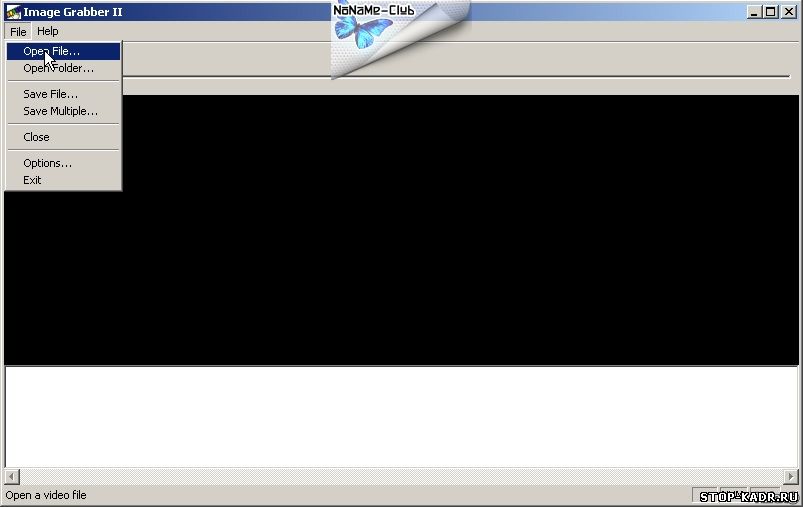
выбираем и открываем нужный нам файл (*.avi ; *.mkv ; *.mpg ; если *.vob
, то из числа тех, которые отличаются большим размером, обычно по 1 ГБ,
т.е. содержащих основной фильм).
*
Для получения скриншотов со всего фильма на DVD Video желательно
последовательно снять скриншоты с каждого *.vob файла, содержащего
основной фильм.
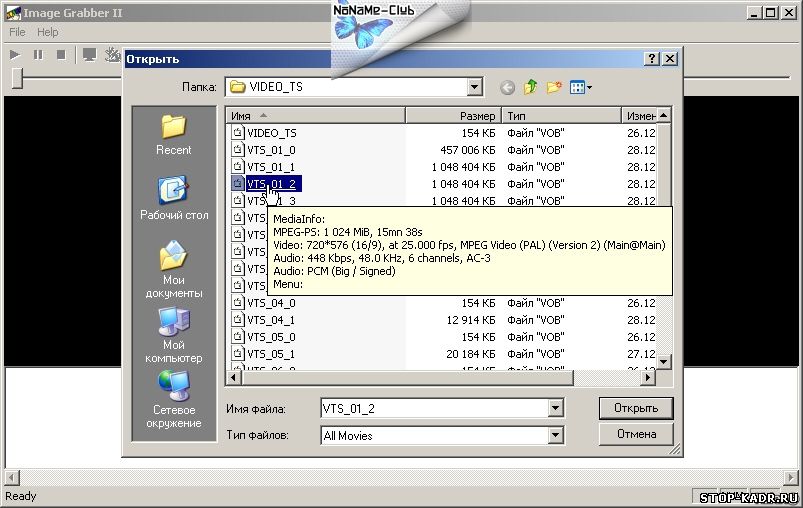
3) Начнётся воспроизведение (плеером можно управлять вручную при помощи стандартных кнопок управления).
4) Нажимаем четвертую слева кнопку на панели инструментов
для автоматического создания множества скриншотов, в появившемся окне
выбираем желаемое предварительное кол-во скриншотов (например 20 шт.) и
жмём кнопку
ОК, идёт обработка,
снимаются и показываются в нижней части окна скриншоты. Либо проматываем
фильм вручную и на понравившихся удачных кадрах нажимаем последнюю
кнопку на панели инструментов
для создания одного скриншота текущего кадра.

5) Внизу просматриваем полученные скриншоты, затем неудачные, не
понравившиеся и т.п. по одному удаляем через контекстное меню по правой
клавише мыши (выбираем
Delete) и
оставляем итоговое желаемое кол-во, либо удаляем ненужные скриншоты
позже, уже после их сохранения и просмотра на жестком/сменном диске.
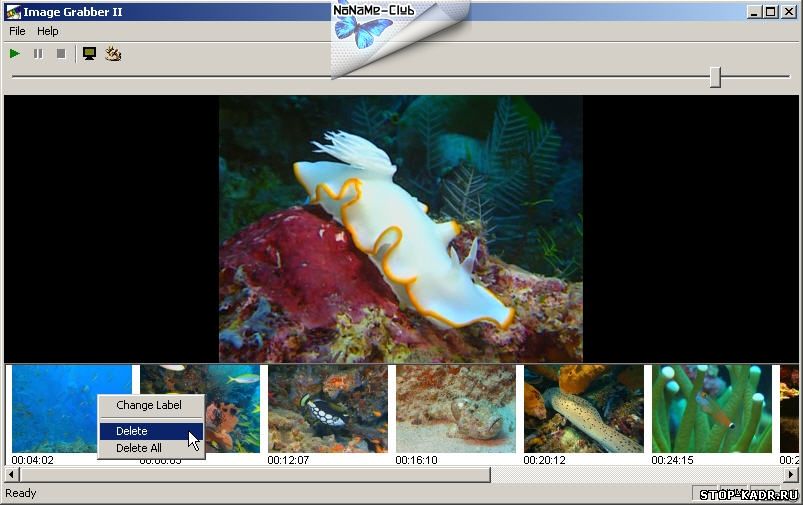
6) В меню
File выбираем пункт
Save Multiple
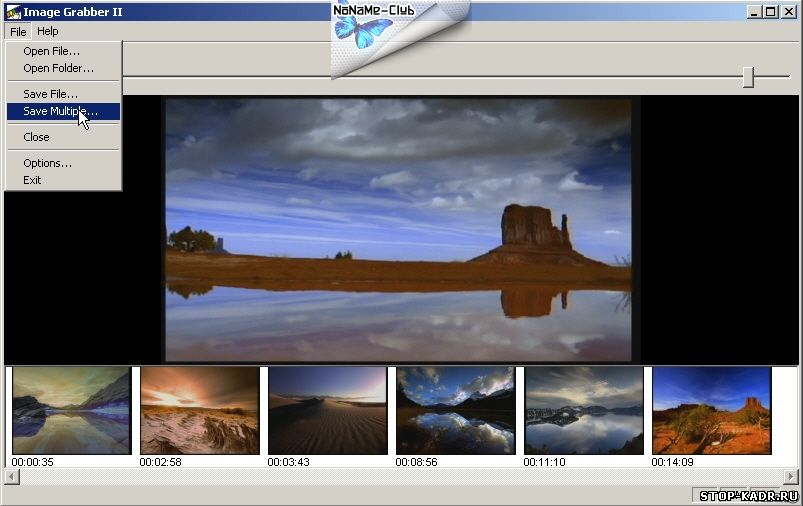
в появившемся окне выбираем путь к папке, куда мы желаем сохранить скриншоты и нажимаем
ОК.
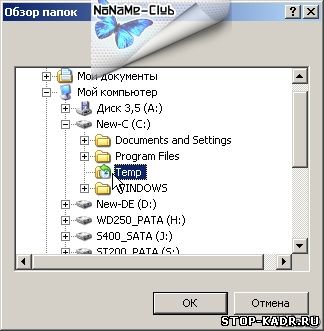
7) Полученные скриншоты затем заливаем любым удобным способом на любой
имеджхостинг, полученный код кликабельных миниатюр вставляем в
оформление релиза или желаемое сообщение.
| Зачем такие сложности? Любой проигрыватель сделает скриншот простым нажатием горячих клавиш! Любой проигрыватель, как вы соизволили
выразиться, с радостью растянет скриншоты с анаморфного видео, а эта
прога делает всё грамотно и вообще всем её советую. |
 Главная
Главная  Каталог файлов
Каталог файлов  Регистрация
Регистрация  Вход
Вход